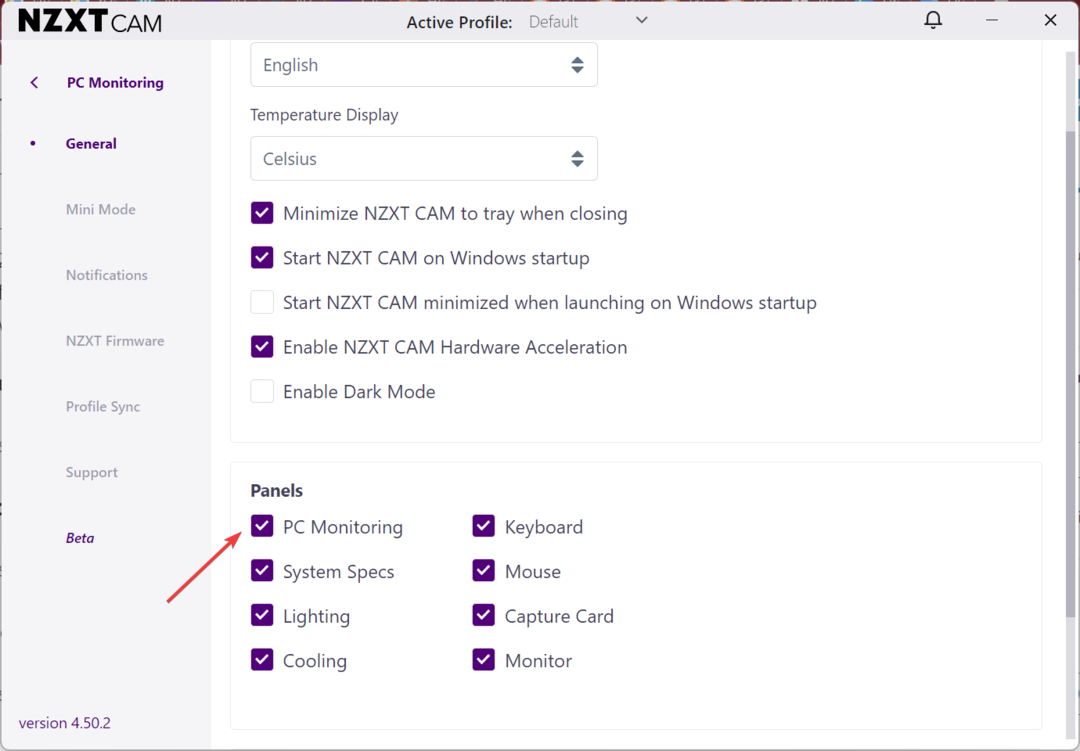- Εάν αναρωτιέστε πώς να κάνετε τα Windows 11 πιο γρήγορα, σημειώστε ότι υπάρχουν πολλές προσιτές επιλογές που μπορούν να εκτελεστούν εύκολα χρησιμοποιώντας τις ενσωματωμένες ρυθμίσεις του λειτουργικού συστήματος.
- Η απενεργοποίηση των οπτικών εφέ και των ειδοποιήσεων είναι μόνο δύο από τις πιο αποτελεσματικές μεθόδους.
- Μπορείτε επίσης να προσαρμόσετε το Σχέδιο Ισχύος Απόδοσης για να κάνετε τα Windows 11 πιο γρήγορα.
- Η απαλλαγή από τα προσωρινά αρχεία μπορεί σίγουρα να κάνει τη διαφορά στο πόσο γρήγορα είναι το λειτουργικό σας σύστημα.

Αυτό το λογισμικό θα επιδιορθώσει κοινά σφάλματα υπολογιστή, θα σας προστατεύσει από την απώλεια αρχείων, κακόβουλο λογισμικό, αστοχία υλικού και θα βελτιστοποιήσετε τον υπολογιστή σας για μέγιστη απόδοση. Διορθώστε τα προβλήματα του υπολογιστή και αφαιρέστε τους ιούς τώρα σε 3 εύκολα βήματα:
- Κατεβάστε το εργαλείο επισκευής Restoro PC που συνοδεύεται από κατοχυρωμένες τεχνολογίες (διαθέσιμο δίπλωμα ευρεσιτεχνίας εδώ).
- Κάντε κλικ Εναρξη σάρωσης για να βρείτε ζητήματα Windows που θα μπορούσαν να προκαλέσουν προβλήματα στον υπολογιστή.
- Κάντε κλικ Φτιάξ'τα όλα για την επίλυση προβλημάτων που επηρεάζουν την ασφάλεια και την απόδοση του υπολογιστή σας
- Το Restoro κατεβάστηκε από 0 αναγνώστες αυτόν τον μήνα.
Windows 11 είναι η πιο πρόσφατη και επίσης η πιο λειτουργική έκδοση λειτουργικού συστήματος. Ακόμα κι αν είναι έρχεται με πολλές βελτιώσεις, ορισμένοι χρήστες φαίνεται να ενδιαφέρονται να κάνουν τα Windows 11 πιο γρήγορα.
Το να έχετε ένα γρήγορο και ομαλό λειτουργικό σύστημα είναι πιθανώς μία από τις πιο ικανοποιητικές ενέργειες κατά τη διάρκεια της διαδικτυακής μας εργασίας. Ευτυχώς, δεν είναι περίπλοκο να επιτύχουμε αυτό το κατόρθωμα και θα το αποδείξουμε.
Αυτό το άρθρο θα περιγράψει μια σειρά προσβάσιμων επιλογών που θα σας βοηθήσουν βελτιώστε σημαντικά την απόδοση των Windows 11.
Πώς μπορώ να κάνω τα προγράμματα εκκίνησης πιο γρήγορα στα Windows 11;
1. Απενεργοποιήστε τα οπτικά εφέ
- Πατήστε το πλήκτρο Windows, πληκτρολογήστε προχωρημένη προβολήκαι μετά επιλέξτε Προβολή σύνθετων ρυθμίσεων συστήματος.

- Στο αναδυόμενο παράθυρο, κάτω από το Εκτέλεση ενότητα, επιλέξτε Ρυθμίσεις.
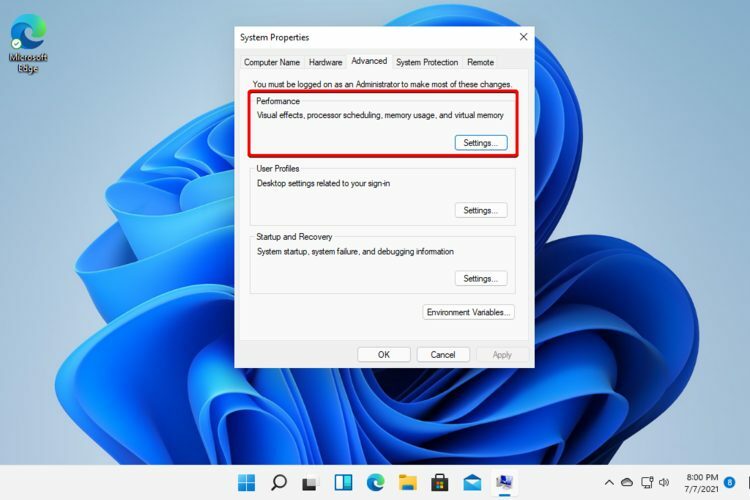
- Προσθέστε ένα σημάδι επιλογής στο Προσαρμογή για καλύτερη απόδοση επιλογή.
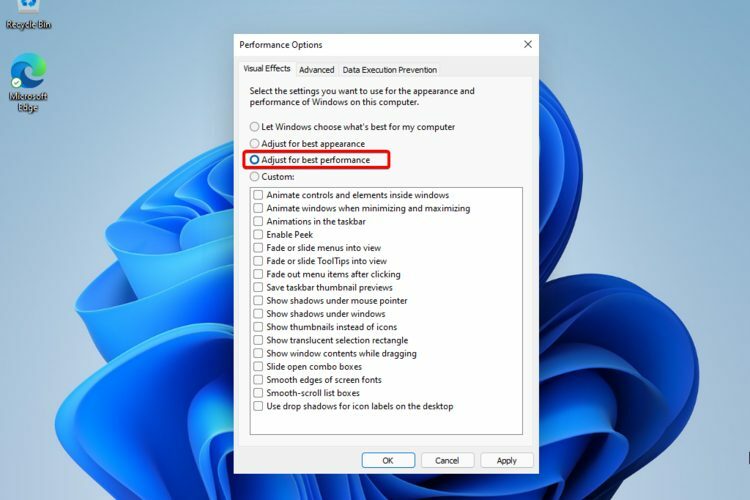
- Από τη λίστα Προσαρμοσμένη εμφάνιση, επιλέξτε τις ακόλουθες επιλογές: Εμφάνιση μικρογραφιών αντί εικονιδίων και Ομαλές άκρες γραμματοσειρών οθόνης.

- Κάντε κλικ στο Ισχύουνκαι μετά Εντάξει για να αποθηκεύσετε τις αλλαγές.
Το λειτουργικό σύστημα αποφασίζει αυτόματα πτυχές απόδοσης, όπως οπτικά εφέ, οπότε θα πρέπει να εκτελέσετε ορισμένες προσαρμογές για να κάνετε τα Windows 11 πιο γρήγορα.
2. Απενεργοποιήστε τις εφαρμογές και τα προγράμματα εκκίνησης
Εφαρμογές
- Ανοιξε Ρυθμίσεις.

- Παω σε Εφαρμογές.
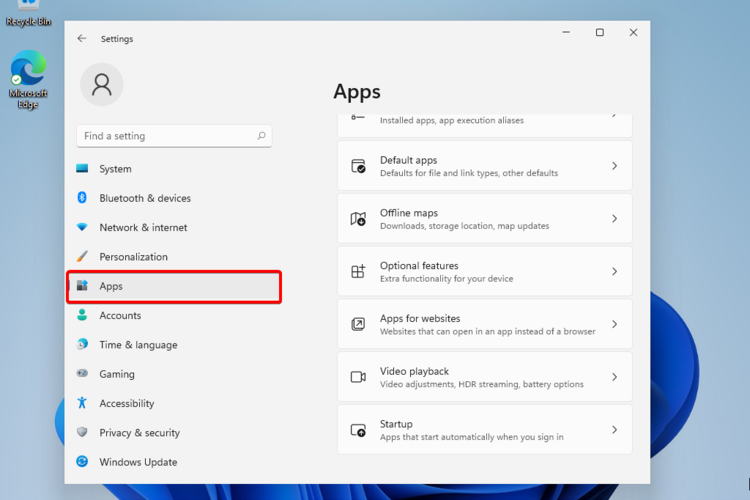
- Επιλέγω Ξεκίνα.
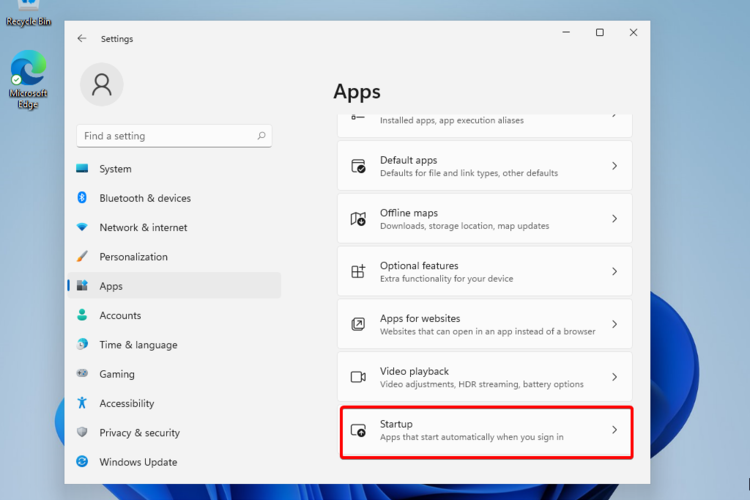
- Απενεργοποιήστε την εναλλαγή για τις εφαρμογές που δεν χρειάζεται να ξεκινήσετε με αυτόματο τρόπο.

Προγράμματα
- Ανοιξε Διαχειριστής εργασιών.
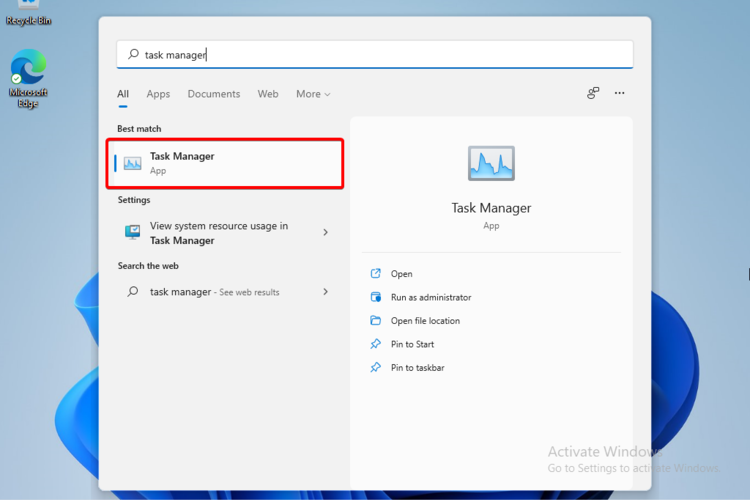
- Κάνε κλικ στο Ξεκίνα και στη συνέχεια επιλέξτε τα ασήμαντα προγράμματα.
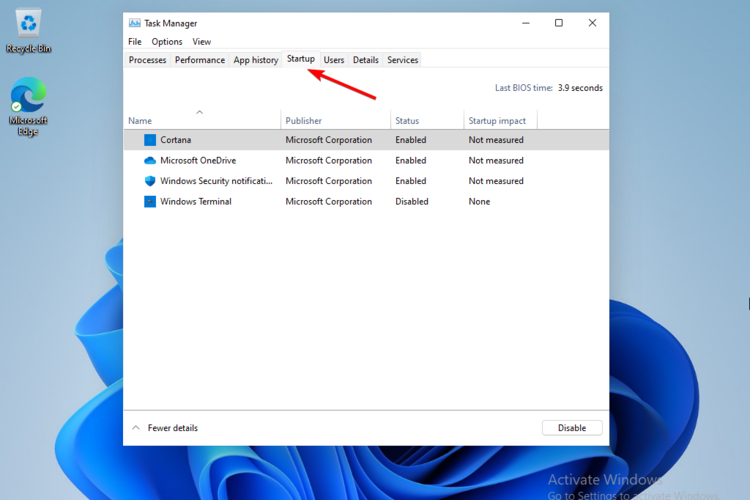
- Επιλέγω Καθιστώ ανίκανο.
Ορισμένες εφαρμογές και προγράμματα ενδέχεται να μην είναι απαραίτητα και καταναλώνουν επίσης χώρο αποθήκευσης και μνήμη. Έτσι, η απενεργοποίησή τους είναι μια χρήσιμη λύση για να κάνετε τα Windows 11 πιο γρήγορα.
3. Ενεργοποίηση Storage Sense
- Ανοιξε Ρυθμίσεις.
- Παω σε Σύστημακαι μετά επιλέξτε Αποθήκευση.

- Επίλεξε το Αίσθηση αποθήκευσης επιλογή και, στη συνέχεια, ενεργοποιήστε ρυθμίζοντας το κουμπί εναλλαγής.
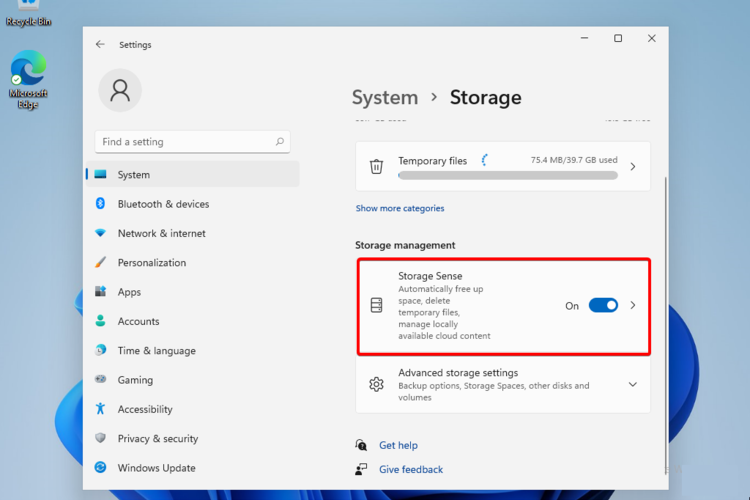
4. Απενεργοποίηση ειδοποιήσεων
- Ανοιξε Ρυθμίσεις.
- Παω σε Σύστημακαι μετά επιλέξτε Ειδοποιήσεις.
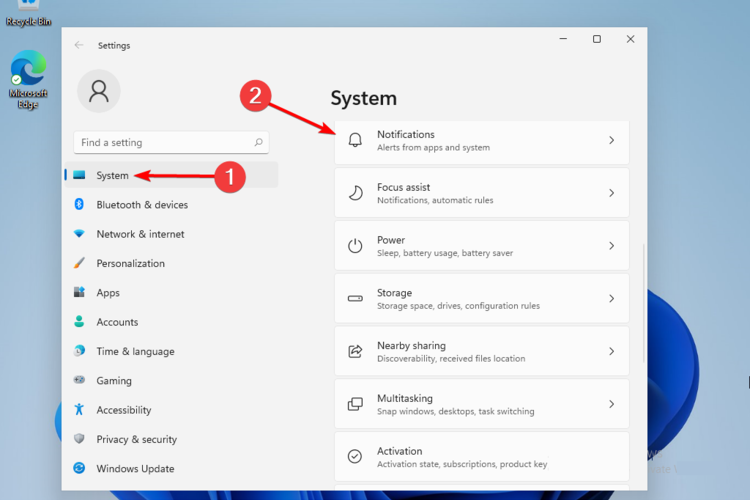
- Απενεργοποίηση ειδοποιήσεων για ασήμαντες εφαρμογές.

5. Προσαρμόστε τις ρυθμίσεις σχεδίου ισχύος απόδοσης
- Κάνε κλικ στο Αρχή κουμπί, πληκτρολογήστε σχέδιο ισχύοςκαι μετά επιλέξτε Επιλέξτε σχέδιο ισχύος.
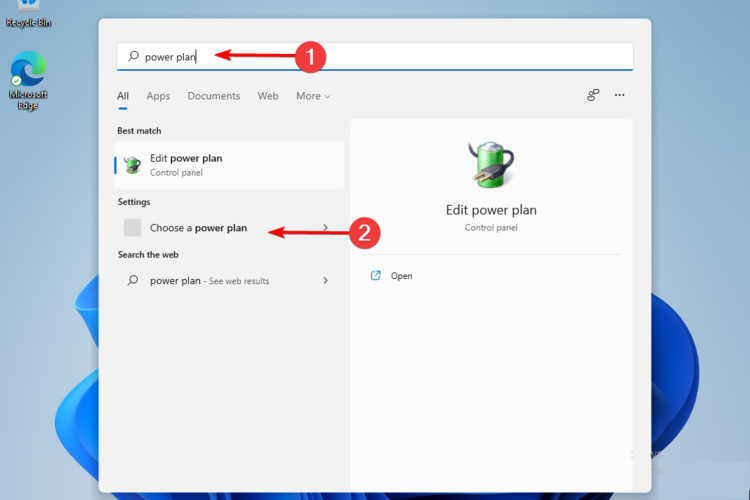
- Κάντε κλικ στο Εμφάνιση πρόσθετων σχεδίων.
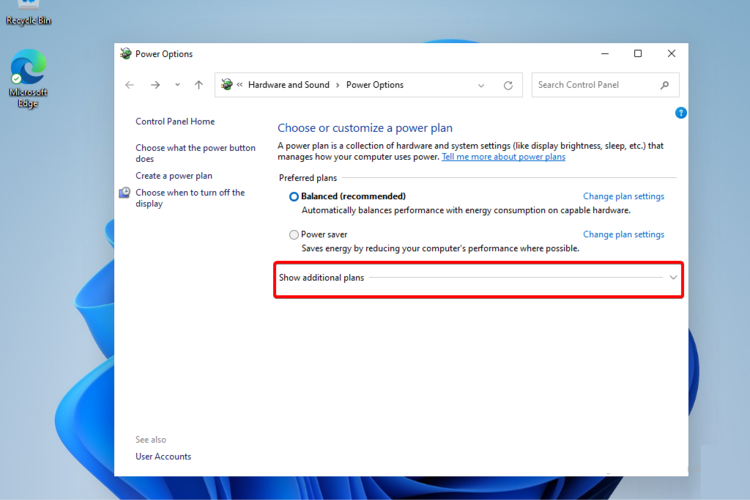
- Επιλέξτε το σύμβολο Υψηλή απόδοση ενότητα και μετά επιλέξτε Αλλαγή ρυθμίσεων προγράμματος.
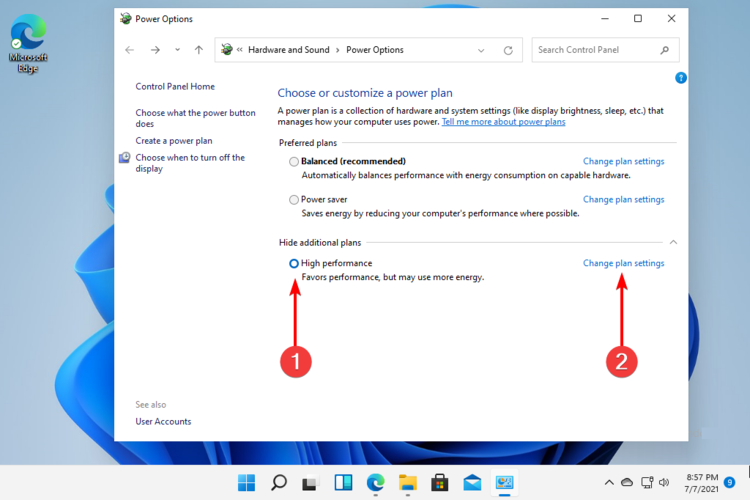
- Κάντε κλικ στο Αλλαγή ρυθμίσεων ισχύος για προχωρημένους.
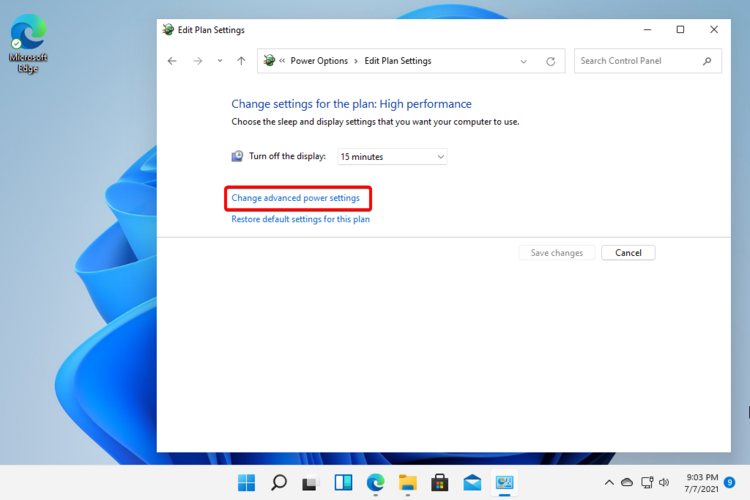
- Παω σε Διαχείριση ισχύος επεξεργαστή και σιγουρευτείτε εάν το η ελάχιστη και η μέγιστη κατάσταση επεξεργαστή είναι 100%.
6. Απαλλαγείτε από προσωρινά αρχεία
- Ανοιξε Ρυθμίσεις.
- Παω σε Σύστημακαι μετά επιλέξτε Αποθήκευση.

- Κάντε κλικ στο Προσωρινά αρχεία.
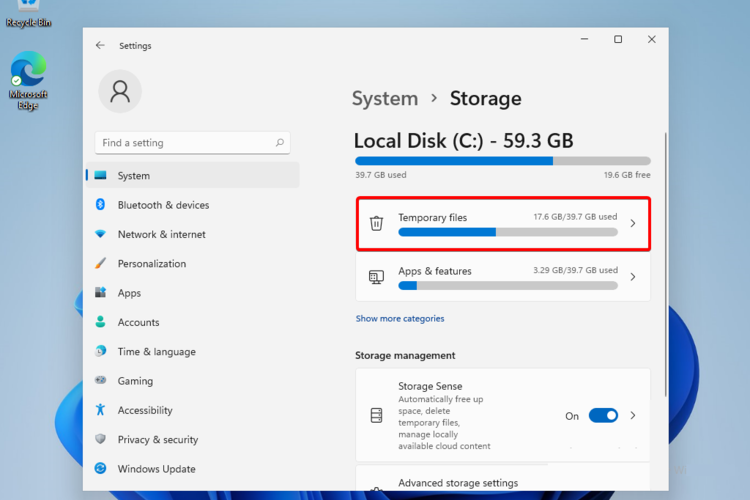
-
Επιλέξτε όλα τα αρχεία που δεν θέλετε και, στη συνέχεια, επιλέξτε Κατάργηση αρχείων.
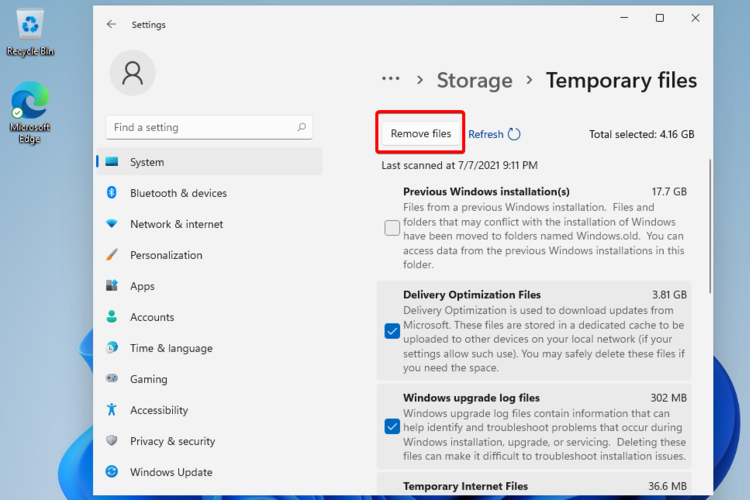
Τακτοποιήσαμε αυτές τις επιλογές που θα κάνουν τα Windows 11 πιο γρήγορα, βελτιώνοντας την απόδοσή του στο μέγιστο επίπεδο.
Ρίξτε μια ματιά σε ένα πλήρες Αναθεώρηση έκδοσης των Windows 11 θα σας προσφέρει εξειδικευμένη υποστήριξη όσον αφορά τον νεότερο σχεδιασμό OS.
Οποιεσδήποτε άλλες σκέψεις ή ερωτήσεις σχετικά με το πώς μπορείτε να βελτιώσετε τις δυνατότητες των Windows 11; Φροντίστε να τα περιγράψετε στην παρακάτω ενότητα σχολίων.